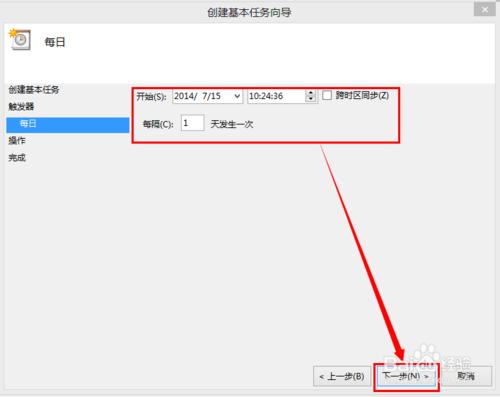怎么设置WIN8系统的定时关机与取消
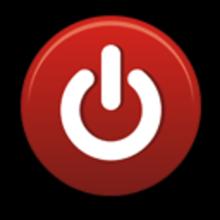
工具/原料
笔记本电脑
WIN8系统
方法/步骤
首先点击电脑左下角“开始”按钮,选择“控制面板“,如下图所示,然后点击“系统和安全”。
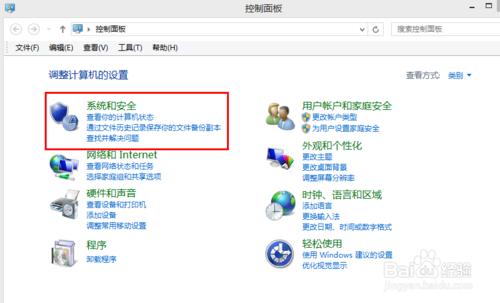
在管理工具里面选择“计划任务”。打开任务计划程序界面后,在右边操作区选择”创建基本任务“。
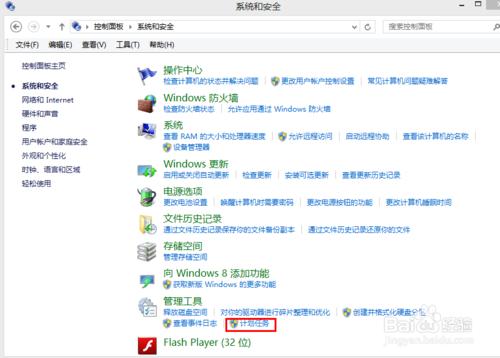
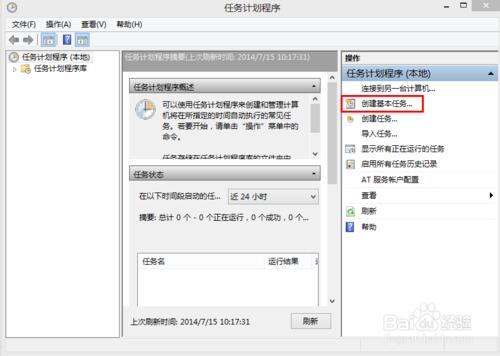
在打开的创建基本任务界面,填写创建的名称。这里填”定时关机”,然后点击“下一步”。
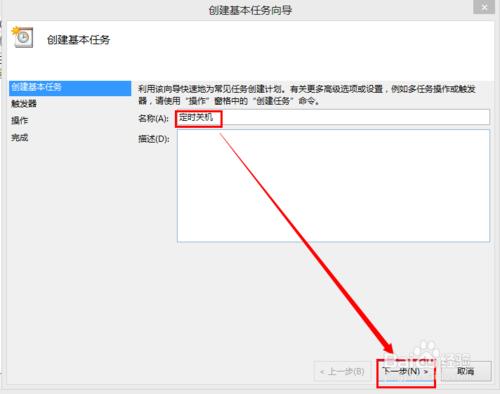
在打开的任务触发器界面,你可以根据自己的需要设置定时关机的时间。这里我就选择“每天”,再点击“下一步”。
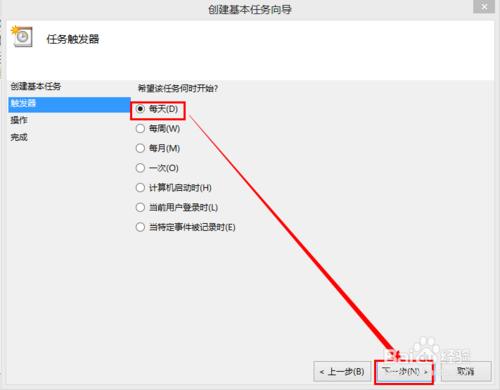
在每日的界面里,你可以把定时关机的日期和开始时间,每隔几天都设置一下,然后点击”下一步“。